小米秋季新品发布会在北京国家会议中心如期举行,雷军在此次发布会上正式公布了全新的MIUI 7。在外观及界面UI方面,MIUI 7新增了四套全新的UI,首次出现了粉红色主调的女神版UI,系统图标、壁纸、锁屏等诸多元素进行了重绘;此外,还有女生版、男生版以及轻奢版共计4套全新UI。
目前最新版本的小米手机系统MIUI7已正式通过小米官方网站对外发布,届时各位米粉们可以通过OTA或刷机等方式将小米手机系统从MIUI6直接升级到MIUI7.新系统MIUI7在系统性能、用户界面以及系统主题方面均进行了深厚优化,同时更加提升了系统稳定性。那么miui7怎么升级?以下小编就以小米4手机为例,与大家分享一下升级到MIUI7系统的具体方法。

小米手机升级MIUI7系统的方法
方法一:卡刷MIUI7系统。
对此我们首先需要从小米官方网站下载最新版本的MIUI7系统,直接进入“小米资源下载中心”【http://www.miui.com/download.html】,从“品牌”列表中选择“小米”,然后在“筛选”-“MIUI7”列表中选择相应的手机型号点击进入,并完成MIUI7开发版刷机包的下载。
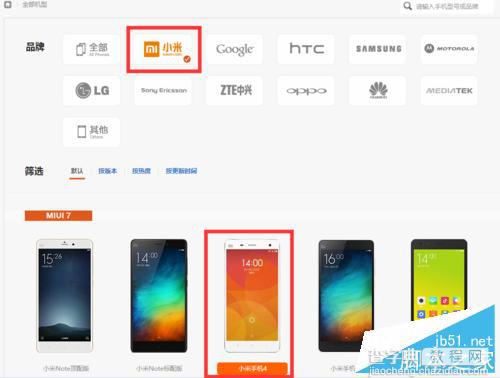
从MIUI7刷机包下载界面中,点击“开发版”栏目中的“下载完整包”按钮,即可下载MIUI7开发版安装刷机包文件。如图所示:
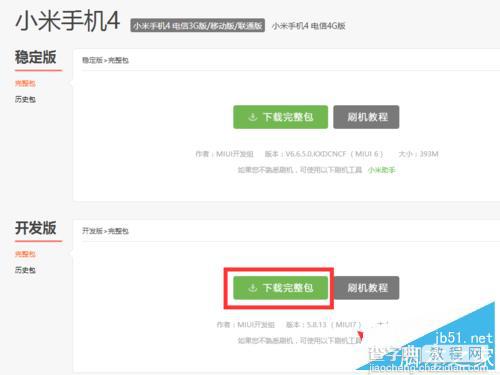
接下来将手机连接电脑,将MIUI7刷机包zip文件拷贝至“内置存储 /downloaded_rom ”文件夹。断开手机与电脑连接。进入“系统更新”界面,点击右上角的“...”按钮并从列表中选择“手动连接安装包”。
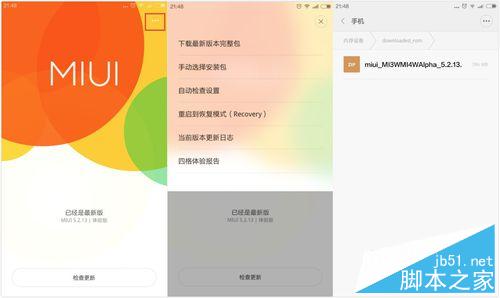
然后定位到MIUI7刷机包所在的位置,此时小米系统将自动更新并完成整个系统的升级操作。待手机重启完成后,就可以使用MIUI7系统啦。

方法二:OTA升级法。
最新版本的MIUI7系统,将通过“推送”方式给予升级通知。如果在“通知”栏
没有找到“MIUI7升级”通知,则可以通过以下方法进行升级:
依次进入手机“设置”-“关于手机”界面,从此界面最下方找到“系统更新”按钮点击。
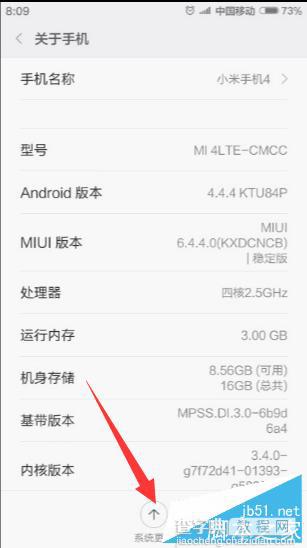
此时将进入“MIUI系统”检测更新界面,点击“检查更新按钮,即可获得有关MIUI7的更新,点击“立即更新”按钮即可下载并完成MIUI7系统的更新操作。
建议在WiFi环境下使用OTA更新MIUI7系统。
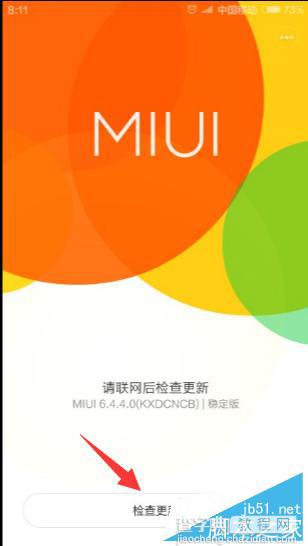
以上就是小米升级MIUI7系统两种方法介绍,大家可以选择其中一种进行升级!
不过需要大家注意的是,目前MIUI7支持的机型:“小米手机2/2S”、“小米手机3”、“小米手机4”、“小米Note/顶配版”、“红米手机系列”以及“红米Note 系列”。所以不在此列的机型是不能升级的。
相关阅读:
小米MIUI7开发版已开始推送升级 附更新升级MIUI7方法
必须升!MIUI 7首波开发版今日(8.13)11点起正式推送
小米MIUI 7五大UI主题图赏:你喜欢哪一个?


